Cách xóa danh bạ trùng lặp trên iPhone
Người dùng Việt ngày càng chuộng smartphone màn hình gập / Smartphone chống nước, bút cảm ứng, pin 5.000 mAh, giá gần 5 triệu đồng
Xóa danh bạ trùng lặp trên iPhone và Android giúp danh sách liên lạc của bạn được gọn gàng và thuận tiện hơn trong quá trình nhắn tin, gọi điện… Việc sở hữu một list các liên hệ trùng lặp nhau thường gây cảm giác khó chịu, ức chế cho người dùng. Cùng tìm hiểu về các cách xóa danh bạ trùng lặp trên iPhone và điện thoại Android.
>> Xem thêm: Giá iPhone 11, 12, 13... đồng loạt lao dốc kịch sàn, có mẫu chỉ còn hơn 8 triệu đồng
Cách xóa danh bạ trùng lặp trên iPhone
Ngoài cách thủ công là xóa số, tên danh bạ bị trùng lặp trong danh bạ, bạn còn có 2 cách để giải quyết vấn đề này. Thứ nhất là xóa danh bạ bằng cách sử dụng iCloud. Thứ hai là xóa danh bạ trùng lặp thông qua một ứng dụng khác có tên Cleaner.
>> Xem thêm: Cận cảnh Samsung Galaxy A24 giá từ 6,49 triệu đồng tại Việt Nam
Xóa danh bạ trùng lặp bằng iCloud
Bước 1: Đi tới giao diện đăng nhập của iCloud trên iPhone của bạn và đăng nhập vào iCloud.
>> Xem thêm: Bảng giá máy tính bảng Android tháng 5/2023: Giảm giá nhẹ
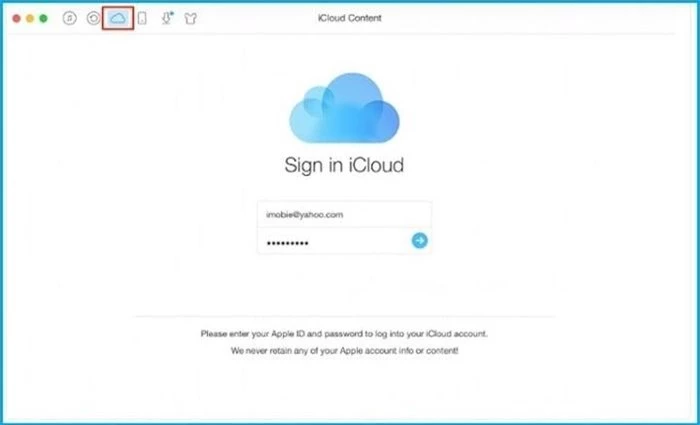
Cách xóa danh bạ trùng lặp trên iPhone.
Bước 2: Nhấn vào biểu tượng “Danh bạ”
>> Xem thêm: Bảng giá iPhone tháng 5/2023: Giảm giá sốc
Bước 3: Vào mục “Settings”, chọn vào mục “Export vCard” để xuất tất cả các số liệu dưới dạng VCF.
>> Xem thêm: Bảng giá iPad tháng 5/2023: Giảm giá ‘sập sàn’
LƯU Ý: Bạn nên sao lưu tất cả các dữ liệu lại để tránh trường hợp xóa nhầm các dữ liệu quan trọng.
Bước 4: Thông qua giao diện của iCloud, chạm vào liên hệ cần xóa và nhấn vào “Delete” để hoàn tất. Ngoài ra, bạn cũng có thể thao tác xóa hoặc chỉnh sửa liên hệ thông qua nút Edit phía trên.
Bước 5: Để thay đổi thông tin của số điện thoại nào, bạn nhấp vào nút Edit (chỉnh sửa) để thực hiện xóa hoặc thêm vài thông tin đính kèm.
Xóa danh bạ trùng lặp bằng Cleaner Pro
Dùng ứng dụng Cleaner trên thiết bị sẽ giúp bạn liệt kê các số điện thoại bị trùng lặp, dễ dàng xóa danh bạ trùng lặp trên iPhone và gộp thông tin liên lạc. Khi sử dụng ứng dụng này, bạn không nhất thiết phải đăng ký tài khoản mà vẫn có thể dùng nó bình thường với cách hướng dẫn sau:
Bước 1:Trên màn hình trang chủ, chọn Duplicate Contacts (danh bạ trùng lặp) để xem danh sách các số bị trùng lặp. Ngoài ra, bạn có thể chọn Duplicate Phones (số điện thoại trùng lặp) để xem danh sách các số giống nhau nhưng bị gán tên khác nhau. Tương tự, cho các mục khác như Duplicate Emails (email trùng lặp) và Similar Names (tên trùng lặp).
Bước 2: Nhấn vào tên hoặc số liên lạc mà bạn muốn xử lý. Bạn có thể nhấn vào từng mục để xem thông tin liên hệ được lưu ra sao. Nếu bạn muốn xóa số nào, thì chọn Edit (chỉnh sửa) và sau đó nhấn nút màu đỏ bên cạnh số đó để xóa.
Bước 3: Trong Merged Contact (liên hệ đã hợp nhất), bạn sẽ thấy danh sách số điện thoại đó trông như thế nào sau khi bạn đã xử lý.
Bước 4: Khi bạn xóa bất kỳ số điện thoại trùng lặp nào, hãy nhấn nút Merge màu cam để hợp nhất từng số liên hệ lại với nhau. Còn nếu bạn tự tin rằng các số điện thoại đã xử lý ổn, thì hãy nhấn vào nút Merge All Duplicates màu xám. Ngoài ra, ứng dụng này còn thông báo cho bạn biết các số được lưu không đầy đủ thông tin, như thiếu tên, thiếu số điện thoại và thiếu email.
Cách xóa danh bạ trùng lặp trên Android
Bước 1: Mở Danh bạ�>chọn biểu tượng 3 dấu gạch ngang�>chọn Quản lý danh bạ.
Bước 2: Chọn Merge Contacts > Chọn tab thích hợp>Ấn vào Duplicate Contacts�>Chọn Merge.
Xóa danh bạ trùng lặp trên Android bằng phần mềmMerge Duplicate Contacts & Cleanup by Simpler.
Bước 1: Đầu tiên, bạn hãy tải về và cài đặt ứng dụng quản lý danh bạ có tên Merge Duplicate Contacts & Cleanup by Simpler
Bước 2: Mở ứng dụng này lên, sau đó nó sẽ bắt đầu quét tất cả các liên lạc trong danh bạ trên máy. Bạn sẽ nhìn thấy tất cả các liên lạc bị lặp lại trên điện thoại của mình.
Bước 3: Chỉ cần click vào lựa chọn sáp nhập, tất cả các liên lạc có các thông tin chi tiết và tên tương tự nhau sẽ bị loại bỏ khỏi thiết bị của bạn và chỉ một bản sao duy nhất của mỗi liên lạc sẽ được lưu giữ lại.
Hướng dẫn xóa danh bạ trùng lặp trên gmail
Ngoài các cách xóa danh bạ trùng lặp trên iPhone trên ra, bạn cũng hoàn toàn có thể xóa đi các danh bạ trùng lặp thông qua Gmail nếu như bạn đồng bộ danh sách liên hệ của mình với tài khoản này. Ưu điểm của cách này là cả điện thoại iPhone và Android đều làm được, miễn là danh bạ của bạn có đồng bộ trên Gmail. Để loại bỏ danh bạ bị trùng lặp, bạn thực hiện các bước như sau:
Bước 1: Truy cập vào phần quản lý danh bạ trên Gmail của bạn. Để truy cập thành công, bạn cần đăng nhập vào tài khoản Gmail mà bạn đã đồng bộ hóa danh bạ trước đó.
Bước 2: Sau khi đăng nhập thành công và vào tới phần “Danh bạ”, bạn chọn vào biểu tượng “dấu 3 gạch ngang” ở phía trên và chọn vào mục “Liên hệ trùng lặp”.
Bước 3: Lúc này, các danh bạ bị trùng lặp trong danh sách của bạn sẽ được hệ thống liệt kê ra. Việc của bạn lúc này là chọn vào mục “Hợp nhất tất cả” để hoàn tất việc xóa các liên hệ trùng lặp. Sau khi quá trình hợp nhất và xóa các danh bạ trùng lặp đã xong, hệ thống sẽ gửi thông báo về cho bạn. Bạn có thể kiểm tra lại danh sách liên hệ của mình được hiển thị trên màn hình.
Trên đây là một số cách xóa danh bạ trùng lặp trong điện thoại của bạn. Chúc các bạn thực hiện thành công!
End of content
Không có tin nào tiếp theo
























